この記事では、Learning Pool LMS と Microsoft Entra ID を統合する方法について説明します。 Learning Pool LMS を Microsoft Entra ID と統合すると、次のことが可能になります。
- Learning Pool LMS にアクセスできるユーザーを Microsoft Entra ID で管理する。
- ユーザーが Microsoft Entra アカウントで Learning Pool LMS に自動的にサインインできるようにする。
- アカウントを一元的に管理する。
前提条件
この記事で説明するシナリオでは、次の前提条件が既にあることを前提としています。
- アクティブなサブスクリプションを持つ Microsoft Entra ユーザー アカウント。 アカウントをまだお持ちでない場合は、 無料でアカウントを作成できます。
- 次のいずれかのロール:
- シングル サインオンを使用した Learning Pool LMS に対するアクティブなサブスクリプション。
Note
シングル サインオン プロジェクトを開始すると、Learning Pool LMS Delivery チームのメンバーが、このプロセスについて説明します。 Learning Pool LMS 配信チームのメンバーと連絡を取っていない場合は、Learning Pool LMS アカウント マネージャーにお問い合わせください。
シナリオの説明
この記事では、テスト環境で Microsoft Entra SSO を構成してテストします。
- Learning Pool LMS では、 SP によって開始される SSO がサポートされます。
ギャラリーからの Learning Pool LMS の追加
Microsoft Entra ID への Learning Pool LMS の統合を構成するには、ギャラリーからマネージド SaaS アプリの一覧に Learning Pool LMS を追加する必要があります。
- Microsoft Entra 管理センターに、少なくともクラウド アプリケーション管理者としてサインインします。
- Entra ID>エンタープライズ アプリ>新しいアプリケーションに移動します。
- [ギャラリーからの追加] セクションで、検索ボックスに「Learning Pool LMS」と入力します。
- 結果パネルから [Learning Pool LMS ] を選択し、アプリを追加します。 お使いのテナントにアプリが追加されるのを数秒待機します。
または、 エンタープライズ アプリ構成ウィザードを使用することもできます。 このウィザードでは、テナントにアプリケーションを追加したり、ユーザー/グループをアプリに追加したり、ロールを割り当てたり、SSO 構成を確認したりできます。 Microsoft 365 ウィザードの詳細を確認します。
Learning Pool LMS 用に Microsoft Entra SSO を構成・テストする
既存の Azure ユーザーを使用して、Learning Pool LMS に対する Microsoft Entra SSO を構成してテストします。 SSO が機能するには、Microsoft Entra ユーザーと Learning Pool LMS の関連ユーザー間にリンク関係を確立する必要があります。
Learning Pool LMS に対して Microsoft Entra SSO を構成してテストするには、以下の手順を実行します。
- Microsoft Entra SSO を構成 する - ユーザーがこの機能を使用できるようにします。
- Microsoft Entra ユーザーを割り当てる - そのユーザーが Microsoft Entra シングル サインオンを使用できるようにします。
- Learning Pool LMS SSO の構成 - アプリケーション側でシングル サインオン設定を構成します。
- SSO のテスト - 構成が機能するかどうかを確認します。
Microsoft Entra SSO を構成する
Microsoft Entra SSO を有効にするには、次のステップに従います。
Microsoft Entra 管理センターに、少なくともクラウド アプリケーション管理者としてサインインします。
Entra ID>エンタープライズアプリ>Learning Pool LMS>シングルサインオンに移動します。
[ シングル サインオン方法の選択 ] ページで、[SAML] を選択 します。
[ SAML でのシングル サインオンの設定 ] ページで、[ 基本的な SAML 構成 ] の鉛筆アイコンを選択して設定を編集します。

[ 基本的な SAML 構成] セクションで、 サービス プロバイダー メタデータ ファイルがある場合は、次の手順を実行します。
a. [ メタデータ ファイルのアップロード] を選択します。

b。 フォルダー ロゴを選択してメタデータ ファイルを選択し、[アップロード] を選択します。
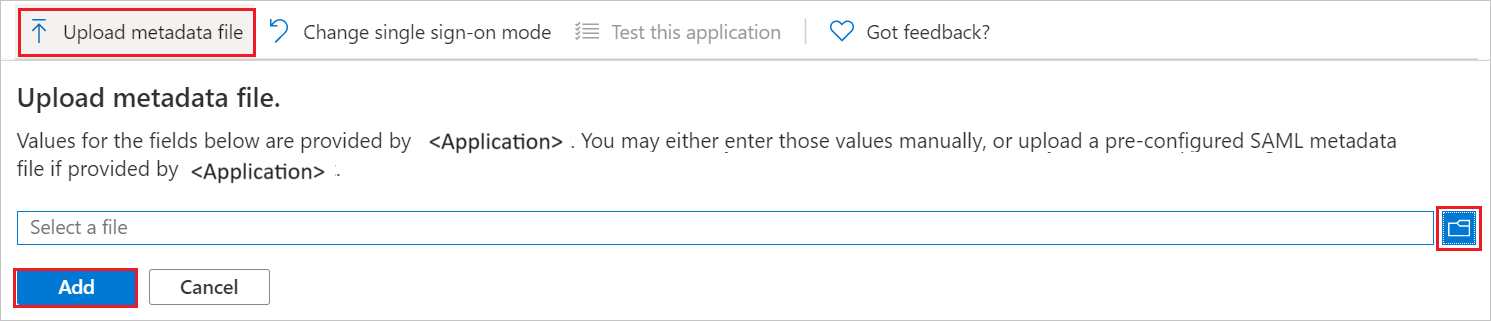
c. メタデータ ファイルが正常にアップロードされると、[基本的な SAML 構成] セクションで 識別子 の値が自動的に設定されます。
[ サインオン URL ] テキスト ボックスに、URL を入力します。
https://parliament.preview.Learningpool.com/auth/shibboleth/index.phpNote
識別子の値が自動的に設定されない場合は、要件に従って値を手動で入力してください。
Azure ユーザーと Learning Pool LMS のユーザーの照合に使用される、少なくとも 1 つの属性を送信する必要があります。 通常は既定の属性で十分ですが、いくつかのカスタム属性を使用して送信する必要がある場合があります。 次のスクリーンショットには、既定の属性一覧が示されています。 [ 編集 ] アイコンを選択して [ユーザー属性] ダイアログを開き、必要に応じてさらに属性を追加します。
![[編集] アイコンが選択されているユーザー属性を示すスクリーンショット。](common/edit-attribute.png)
[ユーザー属性] ダイアログの [ユーザー要求] セクションで、[編集] アイコンを使用して要求を編集するか、[新しい要求の追加] を使用して要求を追加し、上の図に示すように SAML トークン属性を構成し、次の手順を実行します。
a. [ 新しい要求の追加] を選択して、[ ユーザー要求の管理 ] ダイアログを開きます。
![[新しい要求の追加] オプションを含むユーザー要求を示すスクリーンショット。](common/new-save-attribute.png)
![スクリーンショットは、説明されている値を入力できる [ユーザー要求の管理] ダイアログ ボックスを示しています。](common/new-attribute-details.png)
b。 [ 名前 ] ボックスに、その行に表示される属性名を入力します。
c. 名前空間は空白のままにします。
d. [ソース] を [属性] として選択します。
e. [ソース属性] の一覧から、その行に表示される属性値を入力します。
f. [ OK] を選択する
g. [保存] を選択します。
[ SAML を使用した単一 Sign-On の設定 ] ページの [ SAML 署名証明書 ] セクションで、 アプリのフェデレーション メタデータ URL の [コピー] ボタンを選択し、その URL を学習プール配信チームに渡します。

Microsoft Entra ユーザーを割り当てる
このセクションでは、既存の Microsoft Entra ユーザーに Learning Pool LMS へのアクセスを許可することで、このユーザーが Azure シングル サインオンを使用できるようにします。
- Microsoft Entra 管理センターに、少なくともクラウド アプリケーション管理者としてサインインします。
- [Entra ID]>[エンタープライズ アプリ]>[Learning Pool LMS] に移動します。
- アプリの概要ページで、[ 管理 ] セクションを見つけて、[ ユーザーとグループ] を選択します。
- [ユーザーの追加] を選択し、[割り当ての追加] ダイアログで [ユーザーとグループ] を選択します。
- [ ユーザーとグループ ] ダイアログで、[ユーザー] リストから適切なユーザーを選択し、画面の下部にある [選択 ] ボタンを選択します。
- ユーザーにロールが割り当てられる予定の場合は、[ ロールの選択 ] ドロップダウンから選択できます。 このアプリに対してロールが設定されていない場合は、[既定のアクセス] ロールが選択されていることを確認します。
- [ 割り当ての追加 ] ダイアログで、[ 割り当て ] ボタンを選択します。
Learning Pool LMS SSO の構成
学習プール配信チームは、 アプリのフェデレーション メタデータ URL を 使用して、SAML2 接続を受け入れるように LMS を構成します。 接続が正しく構成されていることを確認するためにいくつかのテスト手順を実行するように求められ、学習プール配信チームがこのプロセスを案内します。
SSO のテスト
学習プール配信チームによってテスト プロセスがガイドされます。
関連コンテンツ
Learning Pool LMS を構成したら、組織の機密データを流出と侵入からリアルタイムで保護するセッション制御を適用することができます。 セッション制御は、条件付きアクセスを拡張したものです。 Microsoft Defender for Cloud Apps でセッション制御を適用する方法について説明します。